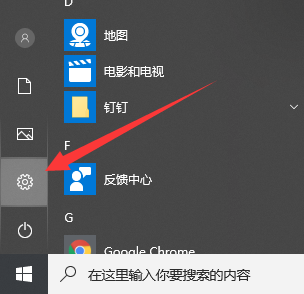
随着电脑技术的飞速发展,电脑已进入千家万户。有时候在操作电脑的时候不小心误删除系统文件,导致电脑不能正常运行。这时候我们就可以使用恢复出厂设置的方法解决此问题。
电脑系统出现问题,大部分朋友第一个想到的就是重装系统,其实win10系统内置了一个重置此电脑功能,不用重装就可以将电脑恢复出厂设置。下面,我们就来了解一下电脑恢复出厂设置的方法吧
电脑恢复出厂设置教程
1、点击左下角的开始按钮,打开开始菜单,选择最左侧的设置
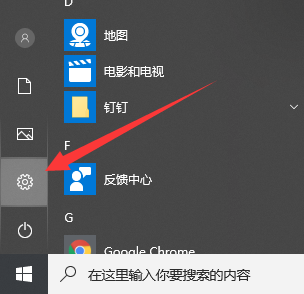
win10重置此电脑图-1
2、选择Windows设置下的更新和安全
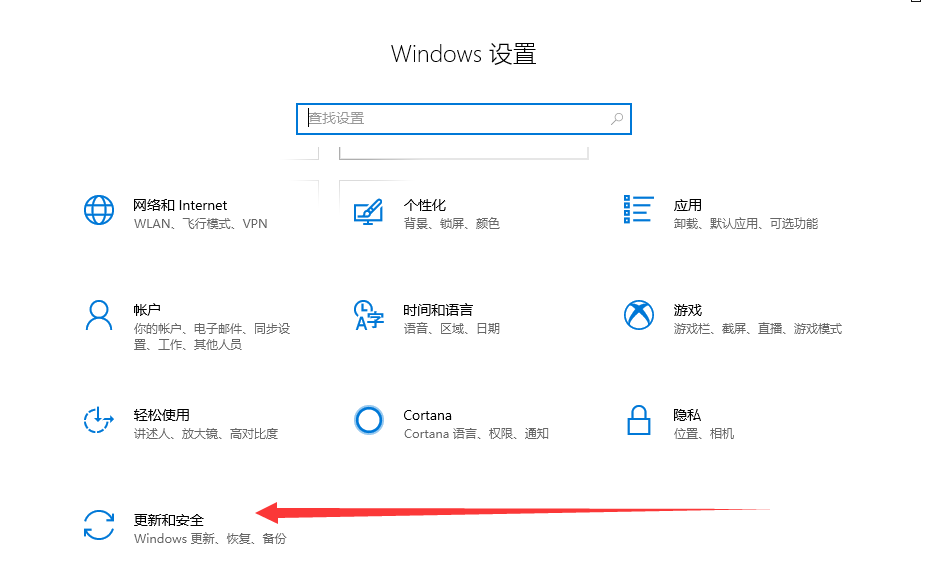
电脑恢复出厂设置图-2
3、选择左侧的恢复,右侧找到重置此电脑,点击开始
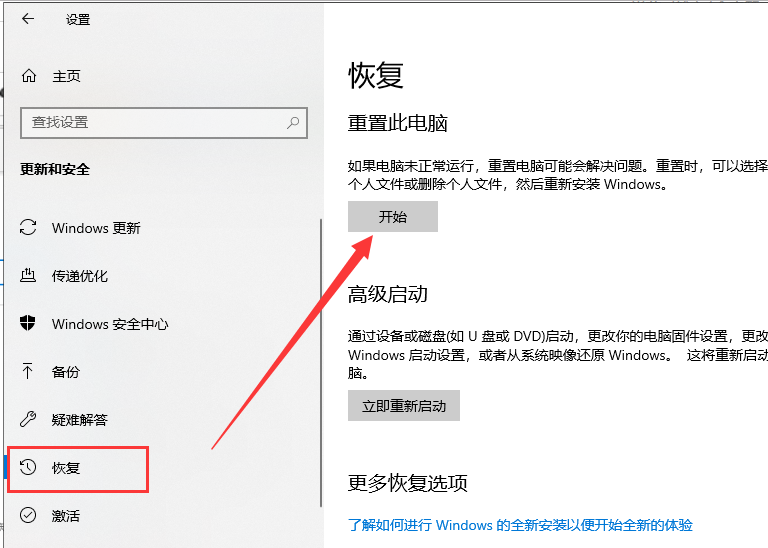
电脑恢复出厂设置图-3
4、弹出选择窗口,如果电脑中有重要文件,可以选择保留个人文件,如果选择删除所有内容,就等于电脑买来什么样就什么样,也就是我们所说的恢复出厂设置。选择好之后电脑就会自动进行重置
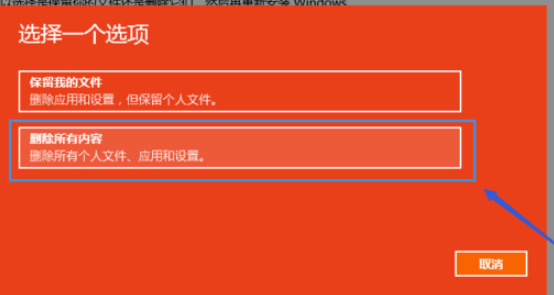
电脑图-4
以上就是电脑恢复出厂设置的详细步骤了,全程大约30分钟,恢复过程中保证电脑有充足的电哦。






 粤公网安备 44130202001059号
粤公网安备 44130202001059号